Speicherlaufwerke
Speicherlaufwerke zugreifen
Um auf die Speicherlaufwerke zuzugreifen, doppelklicken Sie auf eines der Laufwerke, als würden Sie einen normalen Ordner öffnen.
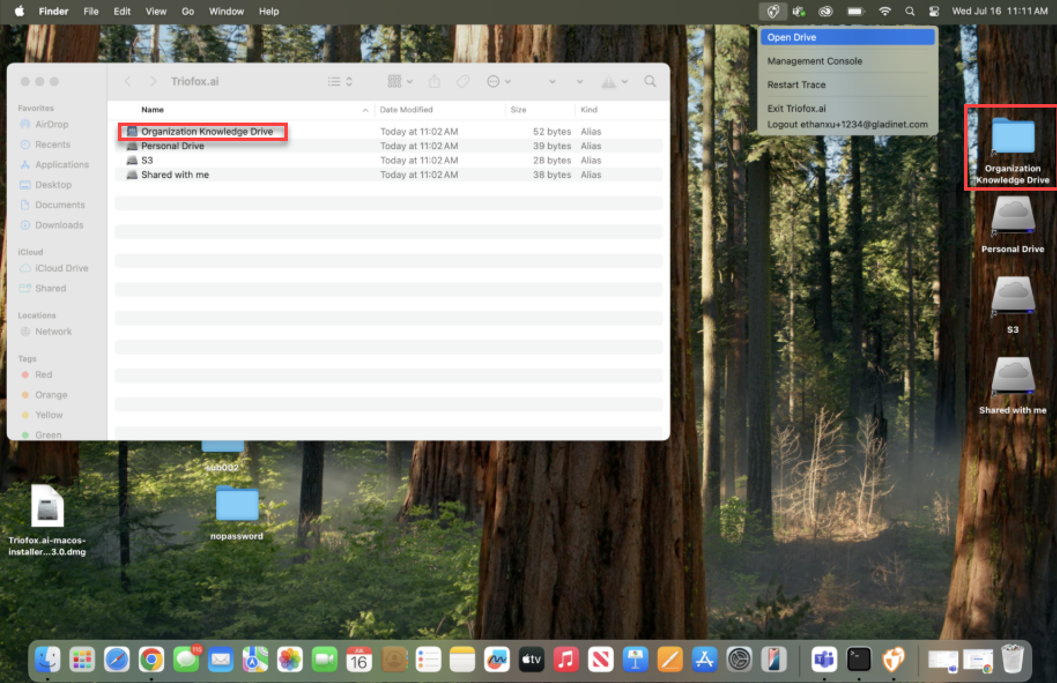
Einmal geöffnet, sehen Sie alle Ihre Dateien und Ordner in diesem Speicherlaufwerk. Jetzt können Sie Ihre Speicherlaufwerke wie ein virtuelles Laufwerk oder einen Ordner verwenden. Sie können Dateien öffnen und bearbeiten, als wären sie lokal, oder kopieren und einfügen, um hoch- oder herunterzuladen.
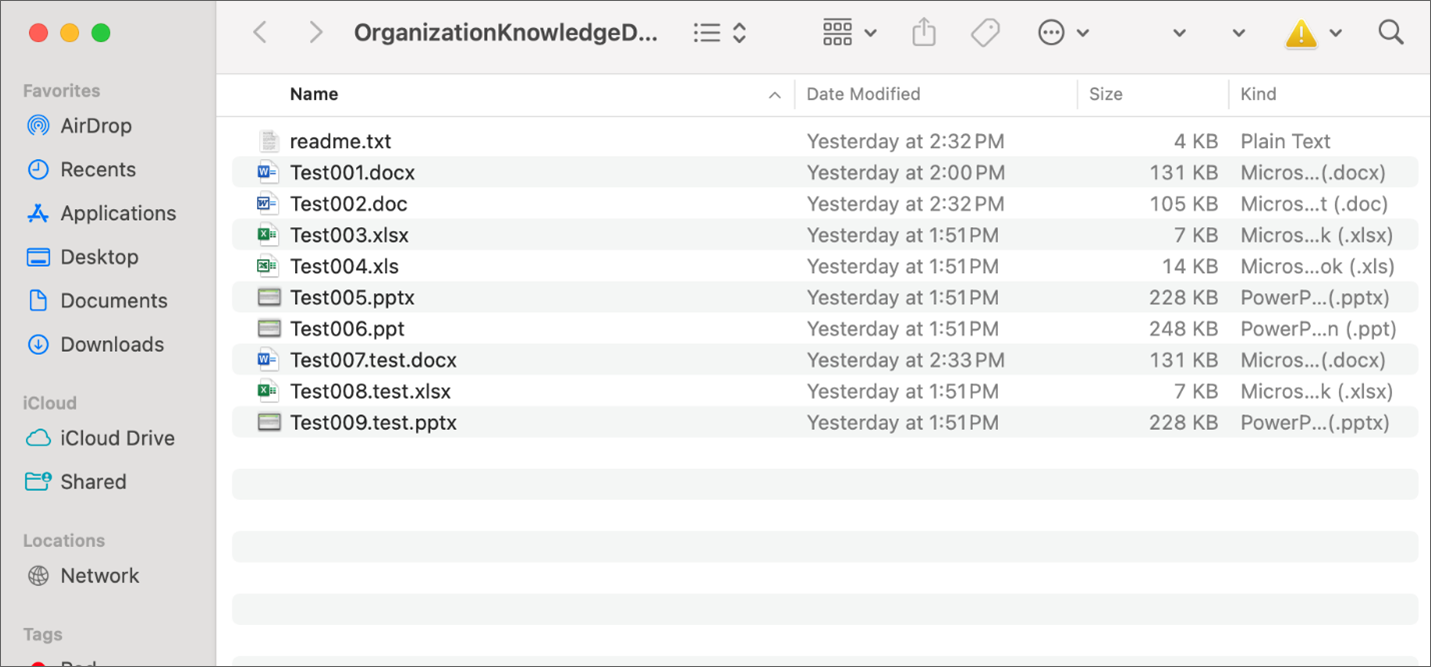
Wenn Sie mit der rechten Maustaste auf einen Ordner oder eine Datei klicken, wird das Kontextmenü angezeigt. Mit diesem Menü können Sie verschiedene Aktionen für die Datei durchführen.
Kontextmenü für Ordner
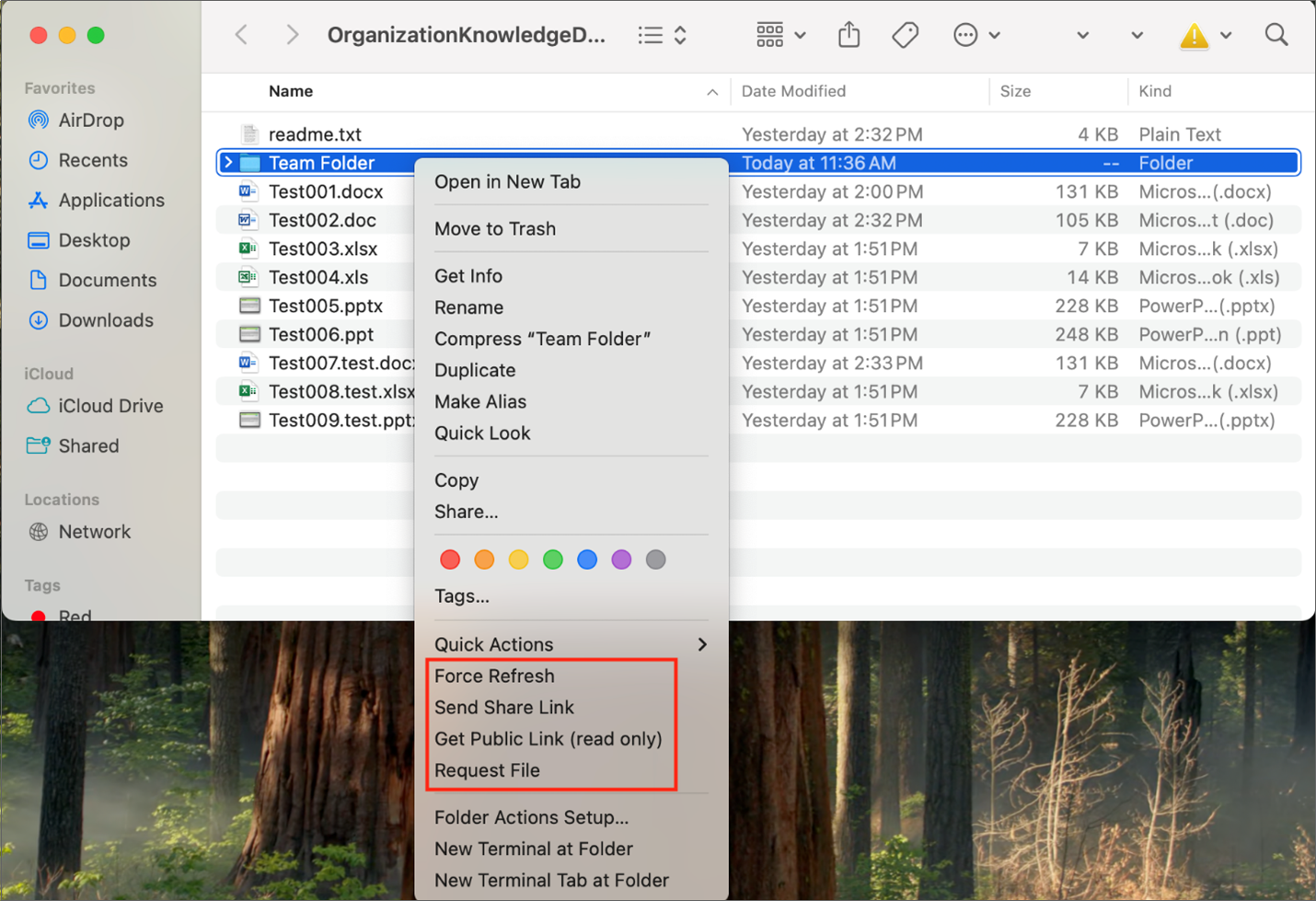
Erzwinge Aktualisierung
Klicken Sie hier, um das Webportal mit Ihrem lokalen Ordner zu synchronisieren.
Freigabelink senden
Diese Option ermöglicht es Ihnen, den Ordner per E-Mail mit anderen zu teilen.
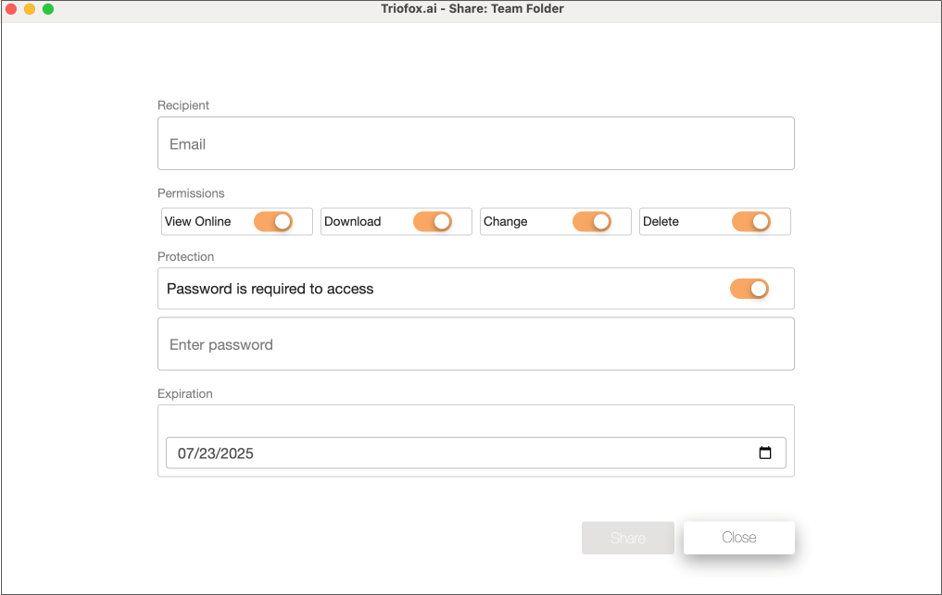
Empfänger:
Geben Sie die E-Mail ein, mit der Sie den Ordner teilen möchten. Dies könnte jede interne oder externe E-Mail-Adresse sein. Mehrere E-Mails können gleichzeitig hinzugefügt werden, indem sie mit einem ";" getrennt werden.
Berechtigungen:
- Online ansehen: Wenn aktiviert, kann der freigegebene Ordner online angesehen werden, ohne heruntergeladen zu werden. Wenn deaktiviert, kann der freigegebene Ordner nur durch Herunterladen angesehen werden.
- Herunterladen: Wenn aktiviert, kann der freigegebene Ordner heruntergeladen werden. Wenn deaktiviert, kann der freigegebene Ordner nicht heruntergeladen werden.
- Ändern: Wenn dies aktiviert ist, kann der Benutzer den Ordner bearbeiten, wenn er mit einem beim Unternehmen registrierten Benutzer geteilt wird.
- Löschen: Wenn dies aktiviert ist, kann der Benutzer Dateien und Unterordner im freigegebenen Ordner löschen.
Schutz:
Wenn Zum Zugriff ist ein Passwort erforderlich aktiviert ist, erscheint ein Passwortfeld. Sie können ein Passwort einrichten. Dann wird das Passwort benötigt, um den per E-Mail gesendeten Freigabelink zu öffnen.
Ablauf:
Stellen Sie die Zeit ein, wann die Freigabe abläuft und der Benutzer den Zugriff auf den freigegebenen Ordner verliert.
Nachdem Sie Ihre Freigabeeinstellungen konfiguriert haben, klicken Sie auf Teilen. Die E-Mail Triofox.ai Shared Folder Invitation wird an die Empfänger gesendet.
Öffentlichen Link erhalten
Diese Option ermöglicht es Ihnen, einen Ordner als öffentlichen (nur Lesen) Link zu teilen. Jeder, der den Link hat, kann auf diesen Ordner zugreifen. Klicken Sie auf diese Option, um ein Fenster zu öffnen, in dem Sie den öffentlichen Link konfigurieren können.
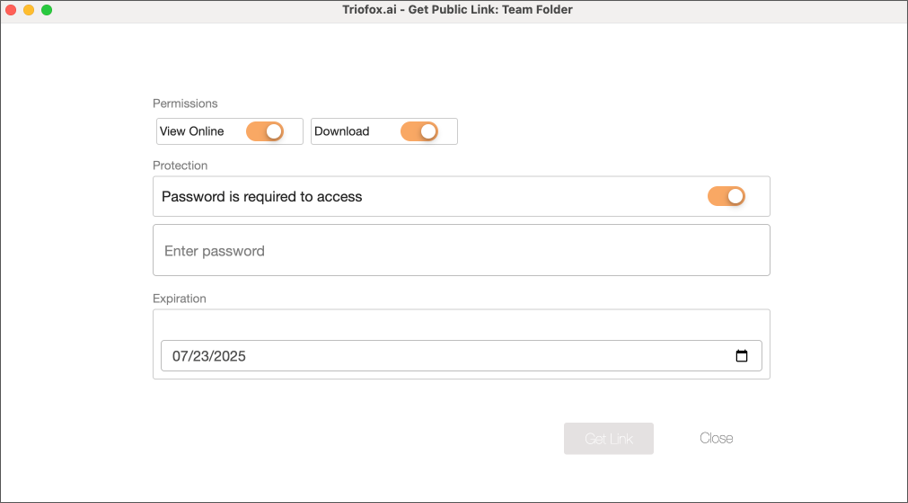
Berechtigungen:
- Online ansehen: Wenn aktiviert, können die freigegebenen Datei(en) online angesehen werden, ohne heruntergeladen zu werden. Wenn deaktiviert, können die freigegebenen Datei(en) nur durch Herunterladen angesehen werden.
- Herunterladen: Wenn aktiviert, können die freigegebenen Datei(en) heruntergeladen werden. Wenn deaktiviert, können die freigegebenen Datei(en) nicht heruntergeladen werden.
Schutz:
Wenn Zum Zugriff ist ein Passwort erforderlich aktiviert ist, erscheint ein Passwortfeld. Sie können ein Passwort einrichten. Dann wird das Passwort benötigt, um den per E-Mail gesendeten öffentlichen Link zu öffnen.
Ablaufzeit:
Stellen Sie die Zeit ein, wann der öffentliche Link abläuft.
Klicken Sie auf Erstellen, ein öffentlicher Link wird generiert. Kopieren Sie den öffentlichen Link in Ihre Zwischenablage. Sie können diesen Link überall einfügen (zum Beispiel in E-Mails oder sozialen Medien).
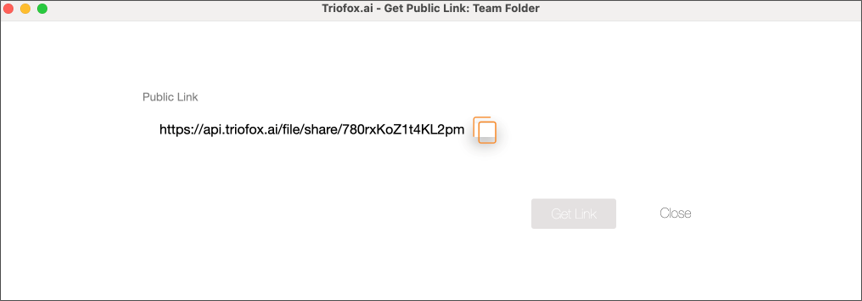
Datei anfordern
Diese Option ermöglicht es Ihnen, einem Benutzer einen Ordnerlink zu übergeben und den Benutzer aufzufordern, eine Datei in diesen Ordner hochzuladen. Sie können eine Datei von mehreren E-Mails gleichzeitig anfordern, indem Sie sie mit einem ";" trennen. Dieser Upload-Link kann so eingestellt werden, dass er nach einer bestimmten Zeit abläuft oder nie.
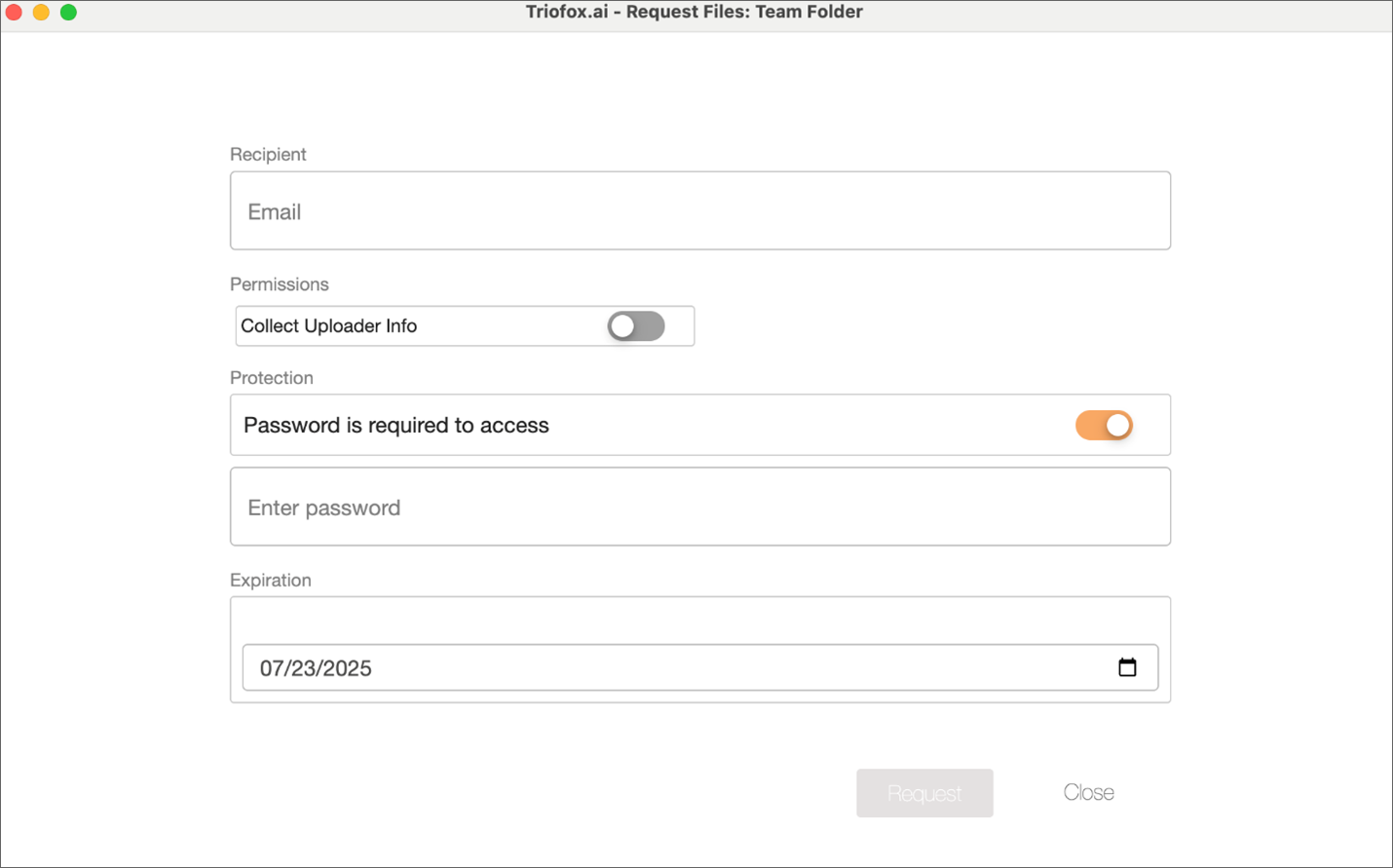
Nachdem die Anfrageeinstellungen konfiguriert wurden, werden die E-Mails Triofox.ai File Upload Invitation an die Empfänger gesendet. Die Empfänger können auf den Link in der E-Mail klicken und mit dem Hochladen beginnen.
Kontextmenü für Dateien
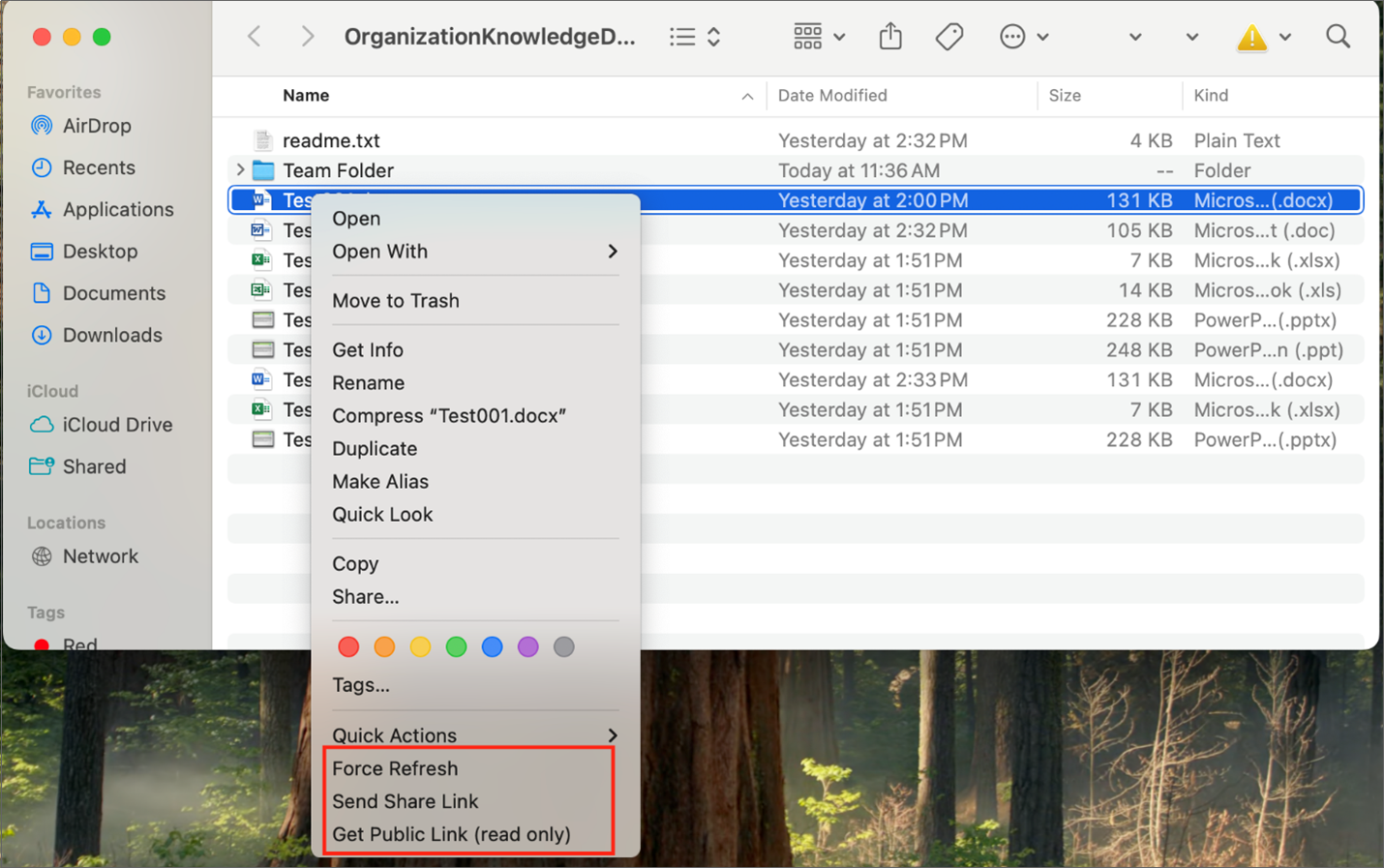
Erzwinge Aktualisierung
Klicken Sie auf diese Option, um das Webportal mit Ihrer lokalen Datei zu synchronisieren.
Freigabelink senden
Diese Option ermöglicht es Ihnen, die Datei über E-Mail mit anderen zu teilen. Mehrere E-Mails können gleichzeitig hinzugefügt werden, indem sie mit einem ";" getrennt werden. Nachdem Sie Ihre Freigabeeinstellungen konfiguriert haben, klicken Sie auf Teilen. Die E-Mail Triofox.ai Shared File Invitation wird an die Empfänger gesendet.
Öffentlichen Link erhalten
Ermöglicht Ihnen, einen schreibgeschützten Web-Link zur Datei zu erhalten. Diese Option ermöglicht es Ihnen, eine Datei als öffentlichen (nur Lesen) Link zu teilen. Jeder, der den Link hat, kann auf diese Datei zugreifen. Klicken Sie auf diese Option, um ein Fenster zu öffnen, in dem Sie den Link konfigurieren können. Klicken Sie auf Erstellen, ein öffentlicher Link wird generiert. Kopieren Sie den öffentlichen Link in Ihre Zwischenablage. Sie können diesen Link überall einfügen (zum Beispiel in E-Mails oder sozialen Medien).